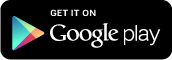Fing - verkkotyökalut Se on ilmainen ja antaa sinun tietää yksityiskohtaisesti, kuka käyttää verkkoamme WiFi. ehkä alat epäillä, että joku sisäpiiriläinen yhdistää sinua WiFi. Ehkä monille tämä on kakku, mutta on käyttäjiä, jotka haluavat oppia määrittämään reitittimen tai modeemi tunkeilijoita vastaan ja siitä Fing - verkkotyökalut ojentaa meille kätemme.
Kuinka sitä käytetään?
Kun sovellus on asennettu, yläosassa näkyy verkon nimi ja päivitysnuoli sekä pähkinä, joka symboloi asetusvalikkoa. Napsauta nuolta päivittääksesi, ja sovellus näyttää, mitkä laitteet ovat yhteydessä kyseiseen verkkoon WiFi, määrittelemällä mikä laite se on.
Yksi sen monista eduista on, että voimme muuttaa näkemiemme IP-osoitteiden nimen, tällä tavalla tiedämme kuka olemme ja kuka tunkeilijat ovat. Napsautamme yksinkertaisesti yläosassa olevaa tunkeilijaa, jolloin näet vaihtoehdon '' Anna nimi ''. Annamme haluamasi nimen kyseiselle IP: lle, esimerkiksi: tunkeutuja.
Estä tuntemattomat laitteet tietokoneeltamme
Siinä tapauksessa, että olemme löytäneet vieraita laitteita, voimme käyttää NAT- ja MAC-tietoja ja estää yhteyden muodostuminen reitittimeen muodostamasta yhteyttä reitittimeen. WiFi.
Kirjoita IP-osoitteesi selainpalkkiin tietokoneessa, joka on yhdistetty reitittimeen. He kysyvät sinulta reitittimesi salasanaa ja käyttäjänimeä, jos et ole vaihtanut sitä, se määritetään laitteessa.
Näet nyt valikon reitittimen kotisivulla. Siirry Suojaus-välilehdelle ja kirjoita uusi salasana (muista se myöhemmin muodostaaksesi yhteyden salasanaan WiFi puhelimellasi tai tietokoneellasi, sinun on kirjoitettava uusi salasana).
Jos tämä ei riitä, voit estää pääsyn muilta laitteilta. Fing-sovelluksessa näet liitettyjen laitteidesi tiedot. Kirjoita paperille MAC-osoitteesi (tai MAC-osoitteesi, riippuen siitä, kuinka monta laitetta olet liittänyt).
Etsi tietokoneellasi avaamaltasi asetussivulta vaihtoehto Estä laitteet. Pääsynhallinnassa voit suodattaa kirjoittamasi MAC-osoitteen (yhden tai useamman). Tämä estää kaiken oudon hyökkäyksen. Muista, että jos valitset tämän vaihtoehdon, kukaan ei voi muodostaa yhteyttä WiFi-verkkoon palaamatta tähän kulunvalvontavaihtoehtoon.
Piditkö näistä tiedoista hyödyllisiä? Tiedätkö muita menetelmiä? Jaa mielipiteesi kanssamme.